
ምንም ይሁን ምን የጂፒኤፍ ወይም ባዮስ ቢኖርብዎት የ GPI ስርዓት ከኤኤ.ፒ.አይ. ማውረድ ወይም በ MBR ላይ የተጫነ ቢሆን ወይም ከ "EFI" ስርዓት "ጋር, የመልሶ ማግኛ እርምጃ ለአብዛኛዎቹ ሁኔታዎች ተመሳሳይ ይሆናል. ከዚህ በታች የማይረዳ ከሆነ, ዊንዶውስ 10 ውሂብን ከውሂብ ማስቀመጫ ጋር ዳግም ያስጀምሩ (ሶስተኛ ዘዴ). ማስታወሻ: ከላይ ከተገለጹት ጋር ተመሳሳይ የሆኑ ስህተቶች የግድ በተበላሸ የዊዮት ጫጫጭ መጫወቻዎች አይደሉም. ምክንያቱ የገባው ሲዲ ወይም የተገናኘ የዩኤስቢ ድራይቭ (ለማስወገድ ይሞክሩ), አዲስ ተጨማሪ የሃርድ ዲስክ ወይም ችግሮች ያሉት አንድ ተጨማሪ ሃርድ ዲስክ (በመጀመሪያ እይታውን ይመለከታል, እና ለቢዮስዎም ይታያል).
- ራስ-ሰር ቡት ጫን ዊንዶውስ 10
- ቀላል የጉልበት ማገገም
- ሁለተኛው ዘዴ የዊንዶውስ 10 ማኑዋልን ጭነት ለመመለስ ሁለተኛው ዘዴ
- የቪዲዮ ትምህርት
ራስ-ሰር ቡት ጫወታ ማገገም
ዊንዶውስ 10 ማግኛ ረቡዕ በሚያስደንቅ ሁኔታ እና በአብዛኛዎቹ ሁኔታዎች በቂ ሆኖ እንዲቆይ ለማድረግ (ግን ሁልጊዜ በቂ አይደለም). ጭነቱን በዚህ መንገድ ለመመለስ የሚከተሉትን ያድርጉ.
- ከዊንዶውስ 10 መጫዎቻዎች ከ Winds 10 ጋር ከ Winds 10 ጋር በተመሳሳይ (ዲስክ) ውስጥ ከዊንዶውስ 10 ውስጥ ቡት ድራይቭን ለመምረጥ የቦት ምናሌን መጠቀም ይችላሉ.
- በግራ ታችኛው ክፍል ላይ ያለውን ቋንቋ ከተመረጡ በኋላ ከመጫኛ ድራይቭ ላይ በመጫን ላይ በመጫን ላይ በመጫን ላይ, የመነዳቸውን ስርዓት ይመልሱ.

- መላ ፍለጋን ይምረጡ, እና ሲጫኑ ማገገም. የ target ላማው ስርዓተ ክወና ይምረጡ. ተጨማሪ ሂደት በራስ-ሰር ይዘጋጃል.
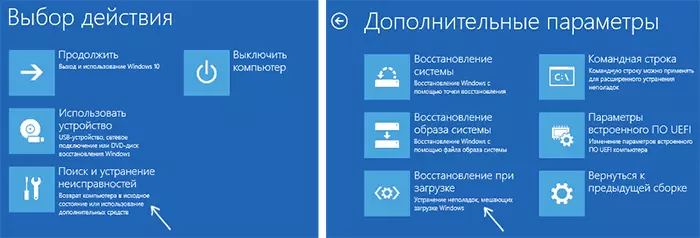
ሲጠናቀቁ የመልሶ ማገገሙ አልተሳካም, ወይም ኮምፒተርው ወዲያውኑ እንደገና ይጀምራል (ማውረድ ከሃርድ ዲስክ ወደ ባዮስ (ግን ሁልጊዜ አይደለም).
የተገለጸው ዘዴ ችግሩን ለመፍታት ከቻሉ ይበልጥ ቀልጣፋ ዘዴ ይሂዱ.
የጉልበት ማገገሚያ ሂደት
የጫማውን ጫና ለመመለስ የዊንዶውስ 10 የማሰራጫ መሣሪያ (በመጫን) ወይም ዊንዶውስ 10 የመልሶ ማግኛ ዲስክ ያስፈልግዎታል. ካልተወሰዱ እነሱን ለመፍጠር ሌላ ኮምፒተርን መጠቀም ይኖርብዎታል. የመልሶ ማግኛ ዲስክ እንዴት እንደሚነበብ በ Windows 10 መልሰን ወደነበረበት መመለስ ጽሑፍ ውስጥ ሊነበብ እንደሚችል የበለጠ ያንብቡ.
ቀጣዩ ደረጃ ባዮስ (UEFI) ጋር እስከ ማውረድ በማስቀደም ወይም ቡት ምናሌ በመጠቀም የተገለጸውን ሚዲያ ማስነሻ ነው. ከጫኑ በኋላ, በቋንቋ ምርጫ ማያ ገጽ ላይ የመጫኛ ፍላሽ ድራይቭ ወይም ዲስክ ከሆነ, Shift + F10 ወይም Shift + fn + fs + fr1 fress ይከፈታል). ይህ በምናሌው ውስጥ የመልሶ ማግኛ ዲስክ ከሆነ ምርመራዎች ይምረጡ - የላቀ አማራጮች - የትእዛዝ መስመር.
ትዕዛዝ ጥያቄን ውስጥ, (እያንዳንዱ ጠቅ በኋላ ያስገቡ) ቅደም ተከተል ሦስት ትዕዛዞችን ያስገቡ:
- ዲስክፓርት.
- ድምጽን ይዘርዝሩ
- ውጣ
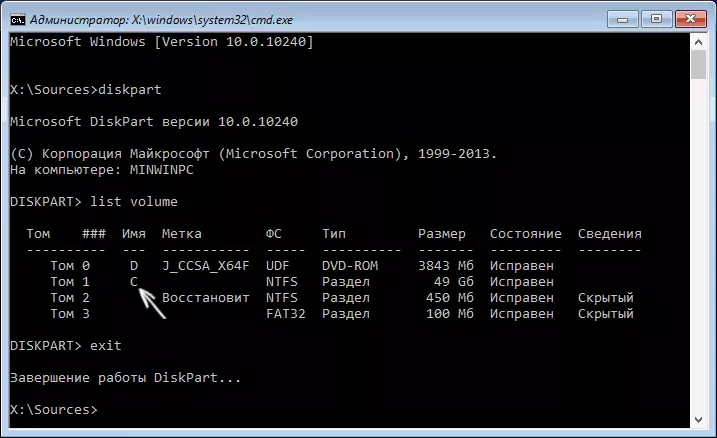
ዝርዝር ጥራዝ ትእዛዝ ሰዎች መገደል ምክንያት, እናንተ የተገናኙ ጥራዞች ዝርዝር ያያሉ. በዊንዶውስ 10 ፋይሎች የሚገኙትን የድምጽ ፊደል (በማገገሚያ ሂደቱ ወቅት, ይህ ክፍልፋይ ሐ, እና በማንኛውም ፊደል ስር ያለው ክፍል ላይሆን ይችላል).
በአብዛኛዎቹ ጉዳዮች (በኮምፒተር ላይ, አንድ የዊንዶውስ 10 ኦኤስ ብቻ, የአነስተኛ ጫጫታውን ወደነበረበት ለመመለስ አንድ ትዕዛዝ ለመፈፀም በቂ ነው.
BCDBoot C: \ Windows (ከላይ እንደተጠቀሰው ይልቅ C, ሌላ ደብዳቤ መግለጽ ያስፈልግዎታል ይችላል ቦታ).
ማስታወሻ: ለምሳሌ ኮምፒውተር ላይ በርካታ ስርዓተ ክወና, ካሉ, Windows 10 እና 8.1, እናንተ በሁለተኛው ውስጥ, አንድ ስርዓተ ክወና ፋይሎች መንገድ የሚገልጽ, በመጀመሪያው ጉዳይ ላይ, ሁለት ጊዜ ይህን ትእዛዝ ሊፈጽሙ ይችላሉ - አይደለም አያደርግም (ሌላ ሊኑክስ እና XP ለ ሥራ. 7-ኪ ለ) ውቅረት ላይ የተመረኮዘ ነው.

ይህንን ትእዛዝ ከፈጸመ በኋላ ፋይሎችን በተሳካ ሁኔታ የተፈጠረውን መልእክት ይመለከታሉ. በመደበኛ ሁኔታ ኮምፒተርዎን እንደገና ለማስጀመር መሞከር ይችላሉ (የቦታ ፍላሽ ፍላሽ ድራይቭን ያሽግ ቂም መጫኑን ያረጋግጡ (ከተወሰኑ ውድቀቶች በኋላ) ዳቦ መጫዎቻ ከተመለሰ በኋላ እና ኤችዲዲ ወይም ኤስ.ኤስ.ዲ. እና ዳግም ማስነሳት, ይህ ሁኔታ ውስጥ ደግሞ አብዛኛውን ጊዜ ቀለል ማስነሳት በማድረግ የተወሰነ ነው ስህተት 0xc0000001,).
Windows 10 bootloader ወደነበረበት ወደ ሁለተኛው መንገድ
ከዚህ በላይ የተገለጸው ዘዴ ካልሰራ, ከዚያ በፊት እንዳደረጉት ወደ የትእዛዝ መስመር እንመለሳለን. የዲስክፓርት ትዕዛዞችን ያስገቡ እና ከዚያ - ድምጽን ይዘርዝሩ. እኛም ዲስኮች ላይ የተገናኙ ክፍልፍሎች ማጥናት.
በዝርዝሩ ውስጥ ከ UUFI እና GPP ጋር አንድ ስርዓት ካለዎት በስብ32 የፋይል ስርዓት እና ከ 99 እስከ 300 ሜባ ስውር ክፍልን ማየት አለብዎት. ባዮስ እና ኤም.ቢ.ቢ. ከ 500 ሜባ (ከዊንዶውስ 10 በኋላ ከተጫነ በኋላ) ወይም ከኒውቲ ፋይሎች ፋይል ስርዓት ጋር ከተገኘ. በዚህ ክፍል n (ድምጽ 0, ጥራዝ 1, ወዘተ) ቁጥር ያስፈልገናል. በተጨማሪም Windows ፋይሎች የተከማቹ ናቸው ላይ ያለውን ክፍል የሚጎዳኙ ደብዳቤ ትኩረት መስጠት.
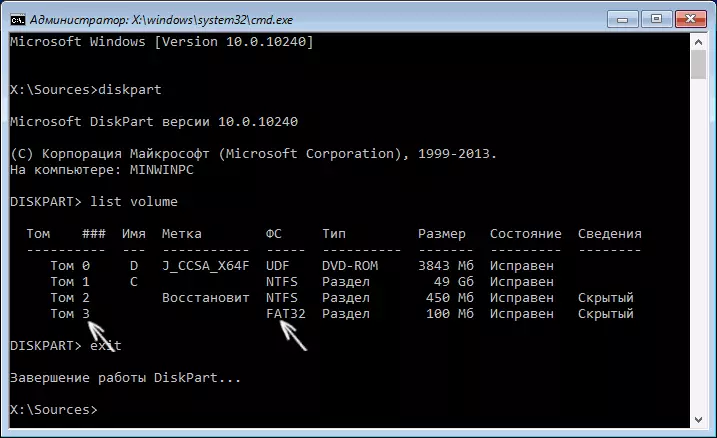
የሚከተሉትን ትዕዛዞች በቅደም ተከተል ያስገቡ
- ክፍፍልን ይምረጡ n
- ቅርጸት FS = ስብ 32 ወይም ቅርጸት FS = NTFs (በክፍሉ ላይ በየትኛው የፋይል ስርዓት ላይ በመመርኮዝ).
- ደብዳቤ መድብ = Z (ደብዳቤውን ወደዚህ ክፍል ይመድቡ).
- ውጣ (ከ ዲስክፕርት መውጣት)
- BCDBoot C: \ ዊንዶውስ / S:: / f ሁሉም ዲስክ - ከዊንዶውስ ፋይሎች, ዲስክ: - የተደበቀ ክፍልን የሰጠነው ደብዳቤ).
- በርካታ የዊንዶውስ ስርዓተ ክወና ካለብዎ ለሁለተኛው ቅጂ (ከአዲሱ ፋይል አካባቢ ጋር) ትዕዛዙን ይድገሙ.
- ዲስክፓርት.
- ድምጽን ይዘርዝሩ
- ክፍፍልን ይምረጡ (የተደበቀ ደብዳቤ አለን)
- ደብዳቤዎን ያስወግዱ = Z (ደብዳቤውን) በምንነሳበት ጊዜ በስርዓቱ ውስጥ እንዳይታይ እንሰርዛለን).
- ውጣ
የትእዛዝ መስመርን ተጠናቅቋል, እና ኮምፒተርዎን እንደገና ያስነሱ እና ከዚያ በኋላ ኮምፒተርዎን ከውጭ ቡት ድራይቭ አይካፈሉም, ዊንዶውስ 10 የተጫነ መሆኑን ያረጋግጡ.
የቪዲዮ ትምህርት
የተዘረዘረው መረጃ እርስዎን ሊረዳዎት እንደሚችል ተስፋ አደርጋለሁ. በነገራችን ላይ በተጨማሪ በዊንዶውስ 10 የመልሶ ማግኛ ዲስክ ላይ "ማገገም" ማገገም ይችላሉ. እንደ አለመታደል ሆኖ, ችግሩ በቀላሉ መፍትሄ አያገኝም; ብዙውን ጊዜ (HDD ጉዳቶች በሌሉበት ጊዜ) በተጨማሪም ኦፕሬሽን እንደገና ለመጫን. እንዲሁም ለማገገም, ቀላል የጫማ .ATE / Fixbout ትዕዛዝ መሞከር ይችላሉ (የቡት ቡት መዝገቦቹን ለማስተካከል.
